ССД дискови постају уобичајени на преносним рачунарима, али код оних савећи капацитет кошта прилично прилично. На Мацбоокс-у, плаћање већег ССД-а често значи експоненцијалну разлику у цени. Ако имате Мацбоок са мањим ССД-ом и немате ХДД који бисте добили уз њега, желите да останете што је могуће више слободног простора на њему. Један од начина да сачувате простор на свом ССД-у је да смеће буде чисто. МацОС има могућност да испразни смеће након 30 дана што очисти све датотеке које су тамо већ дуже од тога. Ево како то можете да омогућите.
Испразните смеће након 30 дана
Ово је уграђена функција на мацОС-у и постоје два начина да је омогућите.
Управљање складиштењем
Кликните на Аппле мени на траци менија и изаберите„О овом Мацу“. У прозору који се отвори одаберите картицу Стораге. На картици Складишта видећете како се складиште користи на вашем Мацу, а такође ће вам рећи и колико простора смеће троши. Кликните на дугме Управљање на овој картици.

Видећете неколико функција које можете да омогућитеуправљајте складиштем на вашем Мацу, од којих је један аутоматски празан смеће. Кликните дугме „Укључи“ поред њега. Добићете поруку с потврдом да ли желите аутоматски испразнити смеће. Кликните на опцију Укључи на овој поруци и све датотеке које су биле у смећу више од 30 дана аутоматски ће бити избрисане.
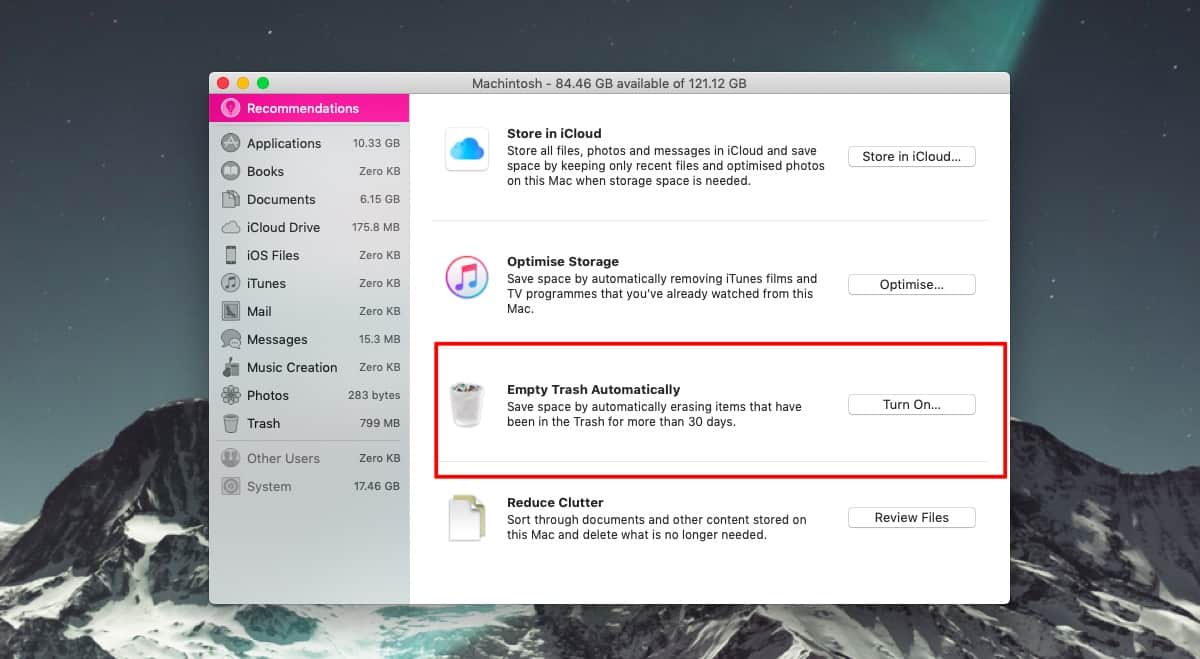
Поставке претраживача
Такође можете да укључите аутоматско брисање датотекафункција за смеће из поставки Финдер-а. Кликните на Финдер на траци менија и изаберите Преференцес. Идите на картицу Напредно и видјет ћете опцију под називом „Уклони ставке из смећа након 30 дана“. Омогућите је, а датотеке које су у смећу дуже од месец дана биће повремено уклањане.
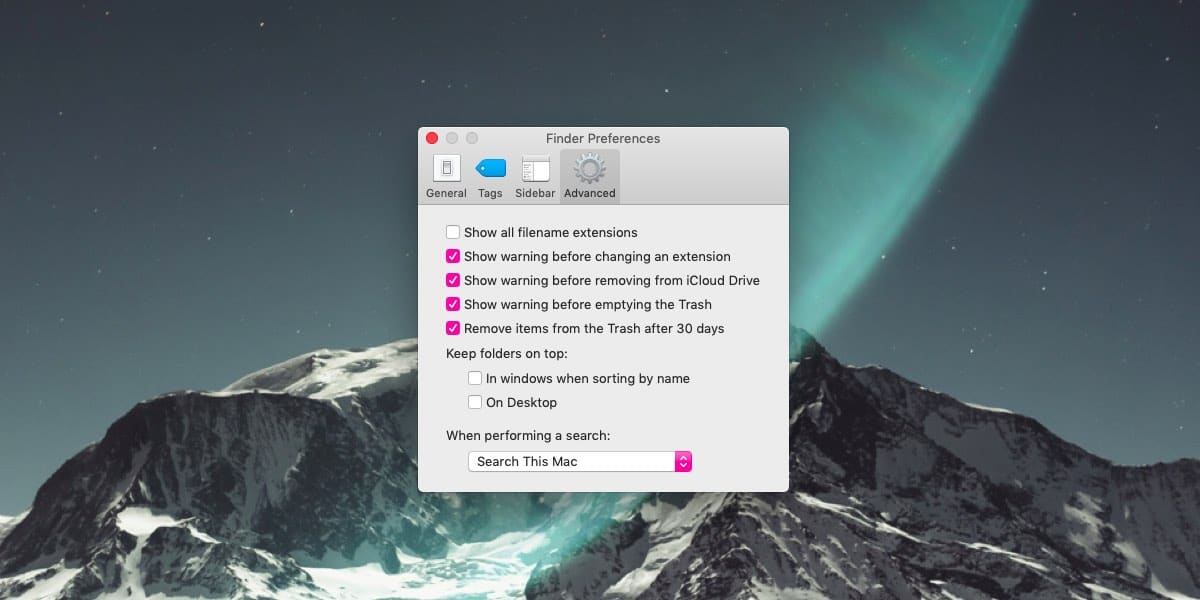
Ово је добар начин за оптимизацију простора за складиштење на аМац без обзира да ли имате ССД или ХДД. Требали бисте регулисати и друге локације на вашем Мац рачунару на којима обично избацивате датотеке, нпр. Мапу за преузимање. Међутим, не постоји слична опција за фасциклу „Преузимања“, можете користити акцију Аутоматор да бисте обавили посао. Процес није тако елегантан као за отпад, али функционише и може се применити на било коју мапу коју волите.
Ако сте корисник Виндовс 10 који тражи исту ствар, постоји слична функција коју можете да укључите ако користите Стораге Сенсе.













Коментари